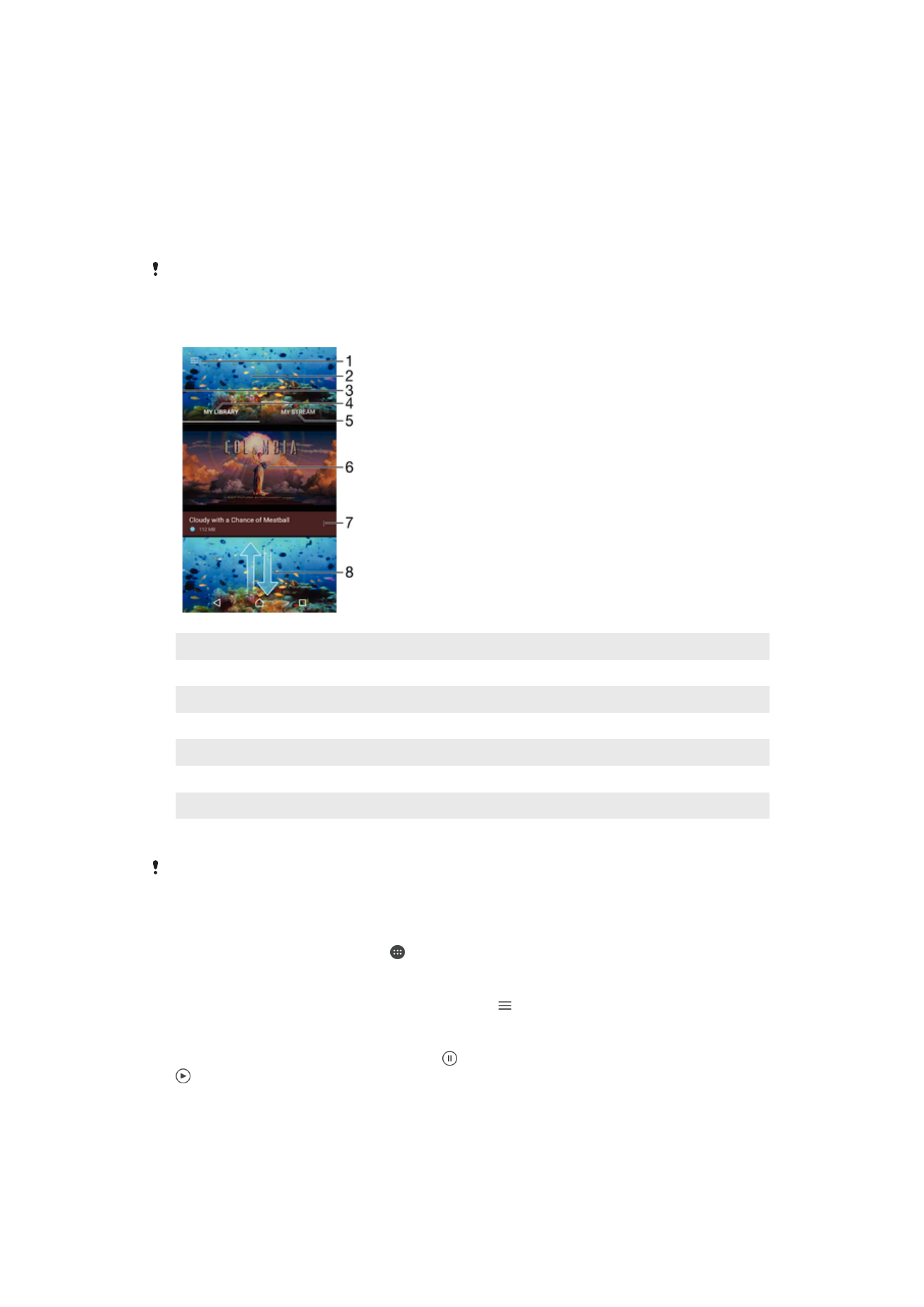
Videote vaatamine rakenduses Video
Rakenduse Video abil saate esitada filme ja muid videofaile, mille olete seadmesse
salvestanud või alla laadinud. Rakendus Video võimaldab teil hankida filmide plakateid,
sisukokkuvõtteid ning teavet žanri ja režissööri kohta. Saate oma filme esitada ka
samasse võrku ühendatud muudes seadmetes.
Mõnda videofaili ei saa rakenduses Video esitada.
1
Video avakuvamenüü avamiseks koputage ikooni
2
Viimati esitatud video vaatamine
3
Kõigi allalaaditud ja salvestatud videote sirvimiseks lohistage kuva vasakut serva paremale
4
Kõigi seadmesse salvestatud videote vaatamine
5
Võrguvideote vaatamine
6
Koputamine salvestatud või allalaaditud videofailide esitamiseks
7
Video menüüvalikute vaatamine
8
Sisu vaatamiseks üles- või allapoole kerimine
Sony Entertainment Network ja PlayStation™-i video pole kõikides piirkondades saadaval.
Kehtivad lisatingimused.
Video esitamine
1
Koputage kuval Avakuva valikut , seejärel otsige üles valik
Video ja koputage
seda.
2
Otsige üles esitatav video ja koputage seda. Kui kuval ei kuvata soovitud videot,
siis koputage avakuva menüü avamiseks valikut ning otsige üles ja koputage
esitatavat videot.
3
Juhtnuppude kuvamiseks või peitmiseks koputage ekraani.
4
Esitamise peatamiseks koputage ikooni . Esitamise jätkamiseks koputage ikooni
.
5
Tagasikerimiseks lohistage edenemisriba näidikut vasakule. Edasikerimiseks
lohistage edenemisriba näidikut paremale.
Video esitamine välisseadmes
117
See on käesleva väljaande Interneti-versioon. © Ainult isiklikuks kasutamiseks.
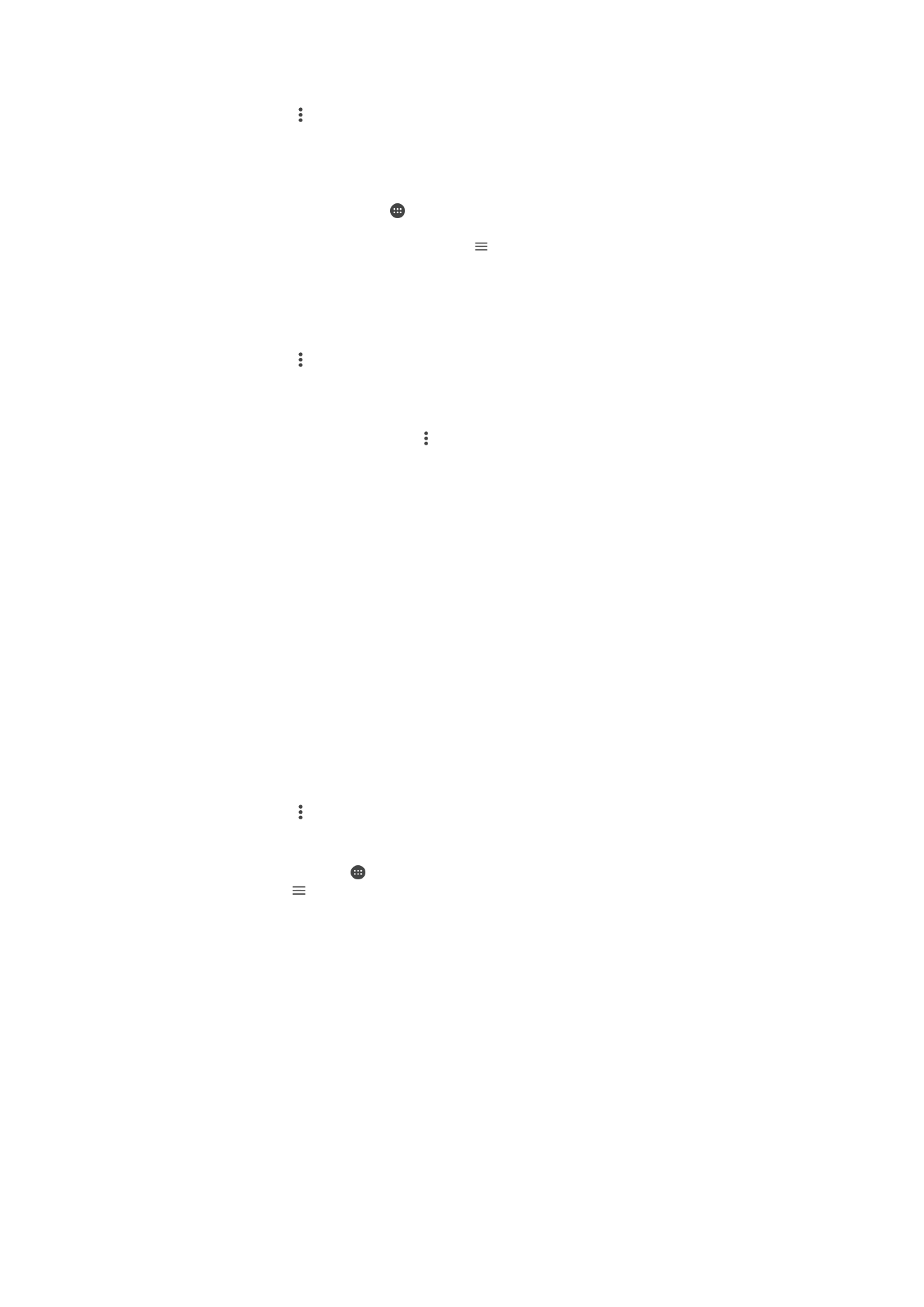
1
Kõikide juhtnuppude kuvamiseks koputage video esitamise ajal ekraanile.
2
Koputage valikuid >
Throw.
3
Valige video esitamiseks välisseade. Kui saadaval pole ühtegi välisseadet, siis
järgige mõne lisamiseks ekraanil kuvatavaid juhiseid.
Seadete muutmine
1
Koputage kuval Avakuva valikut , seejärel otsige üles valik
Video ja koputage
seda.
2
Avakuva menüü avamiseks koputage valikut ja seejärel koputage valikut
Seaded.
3
Muutke seadeid soovi järgi.
Heliseadete muutmine video esitamise ajal
1
Juhtnuppude kuvamiseks koputage video esitamise ajal ekraani.
2
Koputage valikuid >
Heliseaded, seejärel muutke seadeid soovi järgi.
3
Kui olete lõpetanud, koputage valikut
OK.
Video jagamine
1
Koputage video esitamise ajal valikut ja seejärel valikut
Jaga.
2
Koputage rakendust, mille abil soovite valitud videot jagada. Saatmiseks täitke
vajalikud juhised.